最近不少伙伴咨询Excel如何使用if多重函数制作员工年假表的操作,今天小编就带来了Excel使用if多重函数制作员工年假表的操作步骤,感兴趣的小伙伴一起来看看吧!
Excel使用if多重函数制作员工年假表的操作方法

1、明确年假相关规定及执行规则。即员工累计工作已满1年不满10年的,年休假5天;已满10年不满20年的,年休假10天;已满20年的,年休假15天。有特殊情形之一的,不能休年假。
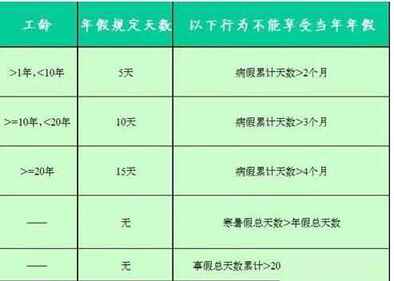
2、新建一个excel表格,分别输入表格名称、序号、工号、姓名、性别、入职日期等相关信息。
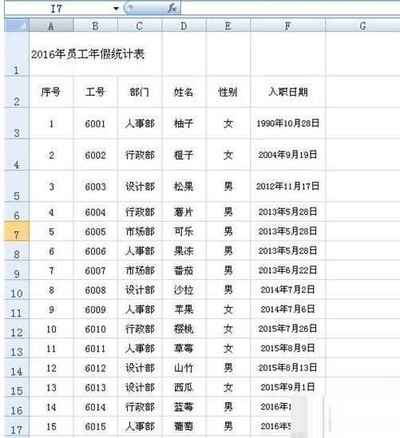
3、在G2单元格输入“工龄(年)\",在G3单元格输入公式:=DATEDIF(F3,TODAY(),\"y\"),按【回车/enter】即可计算出员工的工龄年限。其中,DATEDIF函数是计算起始日期到结束日期的相应数值。F3中入职日期为起始时间,TODAY()为当前日期,Y为工龄的年限。
输入公式后,鼠标点击G3单元格右下角出现+符号时,拖动往下拉,即可填充公式,计算全部的员工工龄。
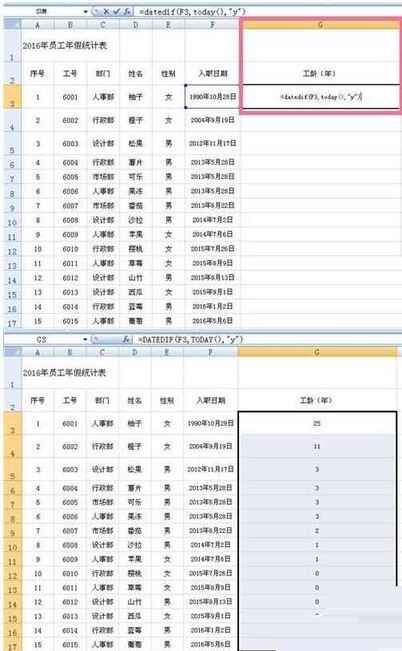
4、年假天数有两种算法,
第一种,在H2单元格输入“年假天数\",在H3单元格输入公式:=LOOKUP(G3,{0,1,10,20},{0,5,10,15}),按【回车/enter】即可计算出员工的年假天数。其中,LOOKUP函数是查找符合条件并填入相应数据。数组{0,1,10,20}指工龄年限中节点数据,数组{0,5,10,15}是对应工龄条件下的年假天数。大括号{}可用shift+[/shift+]来输入,注意是英文状态下,或者是公式输入后,按CTRL+SHIFT+ENTER来完成。
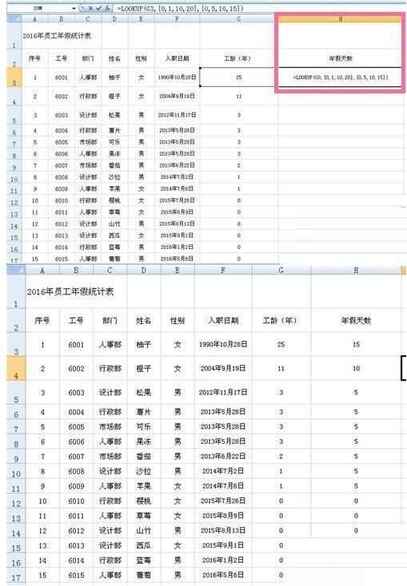
年假天数第二种算法,在H3单元格输入公式:=IF(G3<1,0,IF(G3<10,5,IF(G3<20,10,15))),按【回车/enter】即可计算出员工的年假天数。其中,IF多重条件函数,逻辑条件是相应的年假休息规则条件。注意相应的公式逻辑即可。
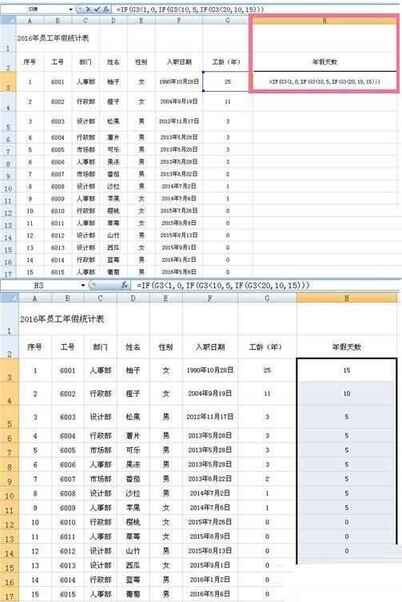
5、最后,为突出年假天数的不同,可以通过【条件格式】-【数据条】选择一个格式。然后,通过字体、对齐方式的调整,完成整个表格的制作。
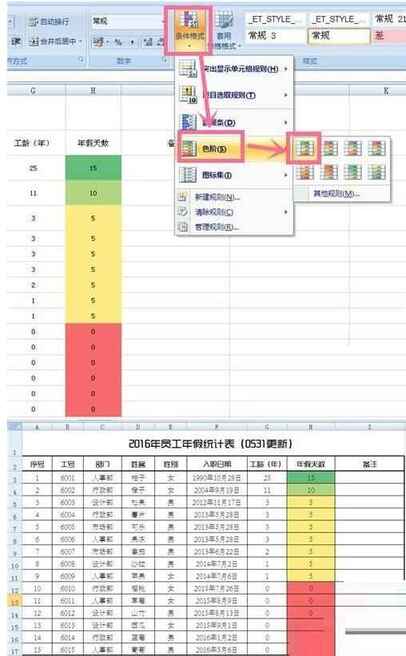
注意:
数组中大括号{}可用shift+[ 和 shift+]来输入,注意是英文状态下,或是公式输入后,按CTRL+SHIFT+ENTER来完成。
上文就讲解了Excel使用if多重函数制作员工年假表的操作流程,希望有需要的朋友都来学习哦。
本文来自投稿,不代表闪电博客-科普知识-常识技巧网立场,如若转载,请注明出处http://www.tuosiweiyingxiao.cn/post/254498.html
免责声明:本文仅代表文章作者的个人观点,与本站无关。其原创性、真实性以及文中陈述文字和内容未经本站证实,对本文以及其中全部或者部分内容文字的真实性、完整性和原创性本站不作任何保证或承诺,请读者仅作参考,并自行核实相关内容。如有侵权联系删除邮箱1922629339@qq.com,我们将按你的要求删除










